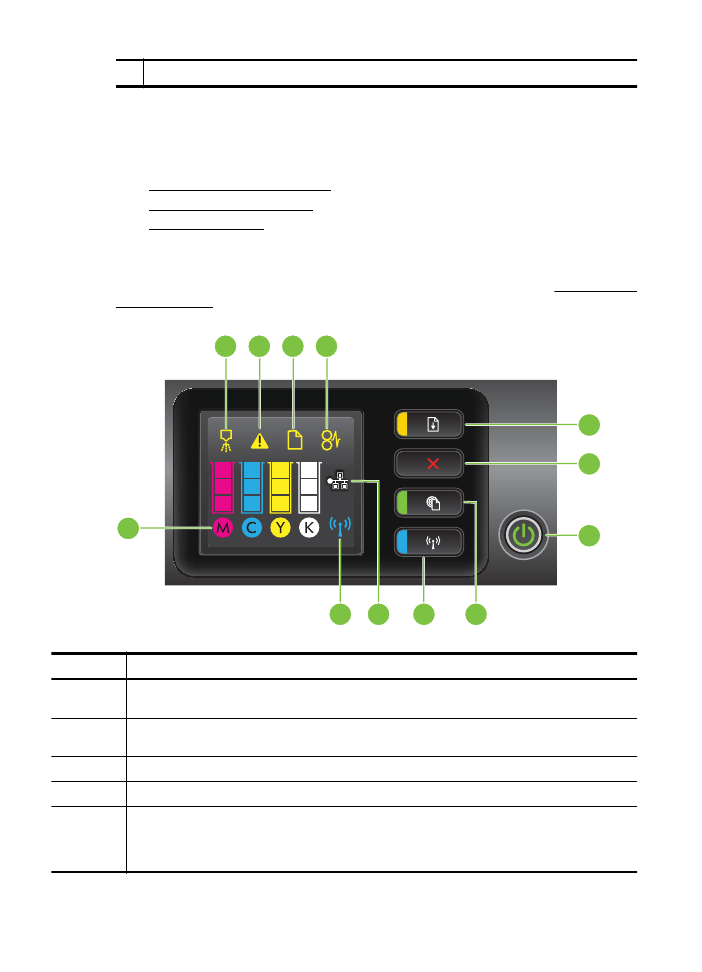
Düğme ve ışıklara genel bakış
Kontrol paneli ışık düzenleri ve iletileri hakkında daha fazla bilgi için, bkz. Kontrol paneli
ışıkları referansı.
2
1
3
4
12
5
6
7
9
11
8
10
Etiket
Ad ve Açıklama
1
Yazıcı kafası hizalama kontrol paneli simgesi. Yazıcı kafasının hizalanması gerektiğini
gösterir.
2
Mürekkep kartuşu erişim kapağı açık simgesi. Yazıcının mürekkep kartuşu erişim
kapağının veya üst kapağının açık olduğunu gösterir.
3
Kağıt bitti simgesi. Yazıcıda kağıt kalmadığını gösterir.
4
Kağıt sıkışması simgesi. Yazıcıda kağıt sıkışması olduğunu gösterir.
5
Sürdür düğmesi ve ışığı. Yazdırmayı sürdürmek için bu düğmeye basılması gerektiğinde
Sürdür ışığı yanıp söner. Kağıt sıkışmasının ardından veya kağıt ekledikten ya da kartuş
taktıktan sonra yazdırma işini sürdürmek için basın. Ortam uyuşmazlığı meydana geldiğinde
yazdırma işini iptal etmek için basın. Demo sayfası yazdırmak için üç saniye basılı tutun.
Bölüm 1
(devamı)
10
Başlarken
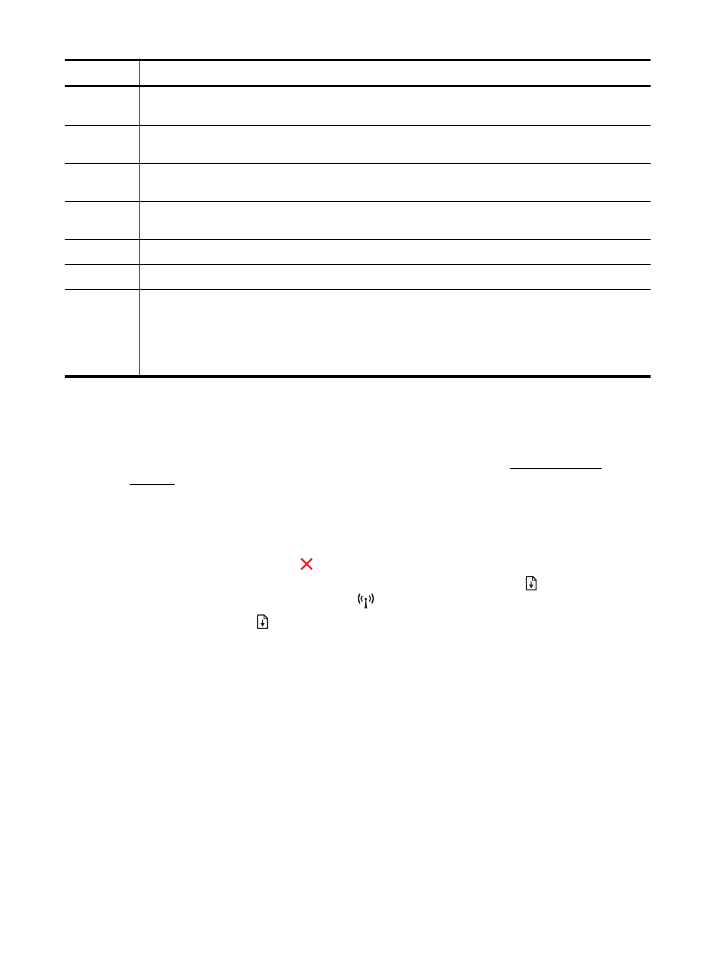
Etiket
Ad ve Açıklama
6
İptal düğmesi. Yazdırma işini durdurmak için bir kez basın veya yazıcı durum raporu
yazdırmak için üç saniye basılı tutun.
7
Güç düğmesi ve ışığı. Yazıcıyı açmak veya kapatmak için basın. Işık, yazıcının açık mı
yoksa kapalı mı olduğunu gösterir.
8
HP ePrint düğmesi ve ışığı. HP ePrint işlevini açmak için basın ve bir bilgi sayfasını
yazdırın. Işık, yazıcının HP ePrint sunucusuna bağlanıp bağlanmadığını gösterir.
9
Kablosuz düğmesi ve ışığı. Kablosuz ağ özelliğini açmak veya kapatmak için basın.
Kablosuz ağ açıkken düğmenin ışığı yanar.
10
Ethernet ağı simgesi. Ethernet ağ bağlantısının bulunduğunu gösterir.
11
Kablosuz ağ simgesi. Kablosuz bir ağ bağlantısının bulunduğunu gösterir.
12
Mürekkep kartuşu bilgileri simgesi. Doluluk düzeyleri dahil olmak üzere mürekkep kartuşu
bilgilerini gösterir.
Not Mürekkep düzeyi uyarıları ve göstergeleri, yalnızca planlama amacıyla tahminler sunar.
Mürekkep az iletisi aldığınızda, olası yazdırma gecikmelerini önlemek için değiştirilecek
kartuşu hazırda bulundurun. İstenmediği sürece kartuşları değiştirmeniz gerekmez.